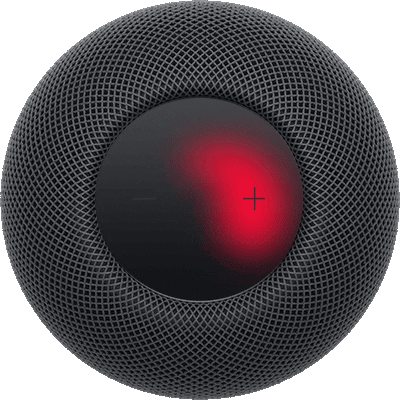Privacy en beveiliging op de HomePod
Beveiliging en privacy zijn fundamentele elementen in het ontwerp van de HomePod. Wat je zegt wordt pas naar servers van Apple gestuurd als de HomePod "Hé, Siri" of "Siri" herkent of als je je vinger op de bovenkant van de HomePod houdt voordat je een verzoek doet. Het lampje op de bovenkant van de HomePod geeft aan dat de HomePod "Hé, Siri" of "Siri" heeft herkend. Alle communicatie tussen de HomePod en de servers van Apple wordt versleuteld en je identiteit wordt door middel van anonieme ID's beschermd. Zie de website Siri, de dicteerfunctie en privacy voor uitgebreide informatie over privacy en Siri.
"Siri" of "Hé, Siri" uitschakelen op de HomePod
Zeg "Hé, Siri, stop met luisteren".
Wanneer "Siri" of "Hé, Siri" is uitgeschakeld, kun je je vinger op de bovenkant van de HomePod houden om Siri te activeren. Zie De HomePod-instellingen wijzigen om "Siri" of "Hé, Siri" weer in te schakelen.
Locatievoorzieningen uitschakelen op de HomePod
Siri gebruikt de locatie van je HomePod om lokale informatie te verschaffen, zoals verkeersinformatie, de weersomstandigheden en bedrijven in de buurt.
Ga naar de Woning-app
 op je iPhone of iPad.
op je iPhone of iPad.Tik op
 en tik vervolgens op 'Woninginstellingen'.
en tik vervolgens op 'Woninginstellingen'.Opmerking: Als je meer dan één woning hebt, zie je de instellingen voor je huidige woning (gebaseerd op je locatie). Om een andere woning te bewerken, tik je op 'Woningen' en vervolgens op de woning die je wilt bewerken.
Scrol omlaag en schakel 'Locatievoorzieningen' uit.
Opmerking: De instellingen voor locatievoorzieningen worden op alle HomePods in de woning toegepast.
De Siri-geschiedenis verwijderen van de HomePod
Een geschiedenis van je interacties met Siri wordt op de HomePod bewaard en kan worden gebruikt om je Siri-ervaring te personaliseren. Zie het Apple Support-artikel Siri, de dicteerfunctie en privacy voor meer informatie.
Je kunt Siri-interacties die momenteel aan je HomePod zijn gekoppeld verwijderen.
Ga naar de Woning-app
 op je iPhone of iPad.
op je iPhone of iPad.Tik op de HomePod en tik vervolgens op
 .
.Tik op 'Siri-geschiedenis' en tik vervolgens op 'Verwijder Siri-geschiedenis'.
De HomePod verwijderen voordat je deze verkoopt of weggeeft
Voordat je de HomePod aan iemand anders geeft, moet je het apparaat uit de Woning-app verwijderen.
Ga naar de Woning-app
 op je iPhone of iPad.
op je iPhone of iPad.Tik op 'HomePod' en tik vervolgens op
 .
.Voer een van de volgende stappen uit:
Als je in de buurt van de HomePod bent: Tik op 'Stel de HomePod opnieuw in' en tik vervolgens op 'Verwijder accessoire'.
Als je niet in de buurt van de HomePod bent: Tik op 'Verwijder accessoire'.
Draaiend rood licht geeft aan dat de HomePod opnieuw wordt ingesteld.